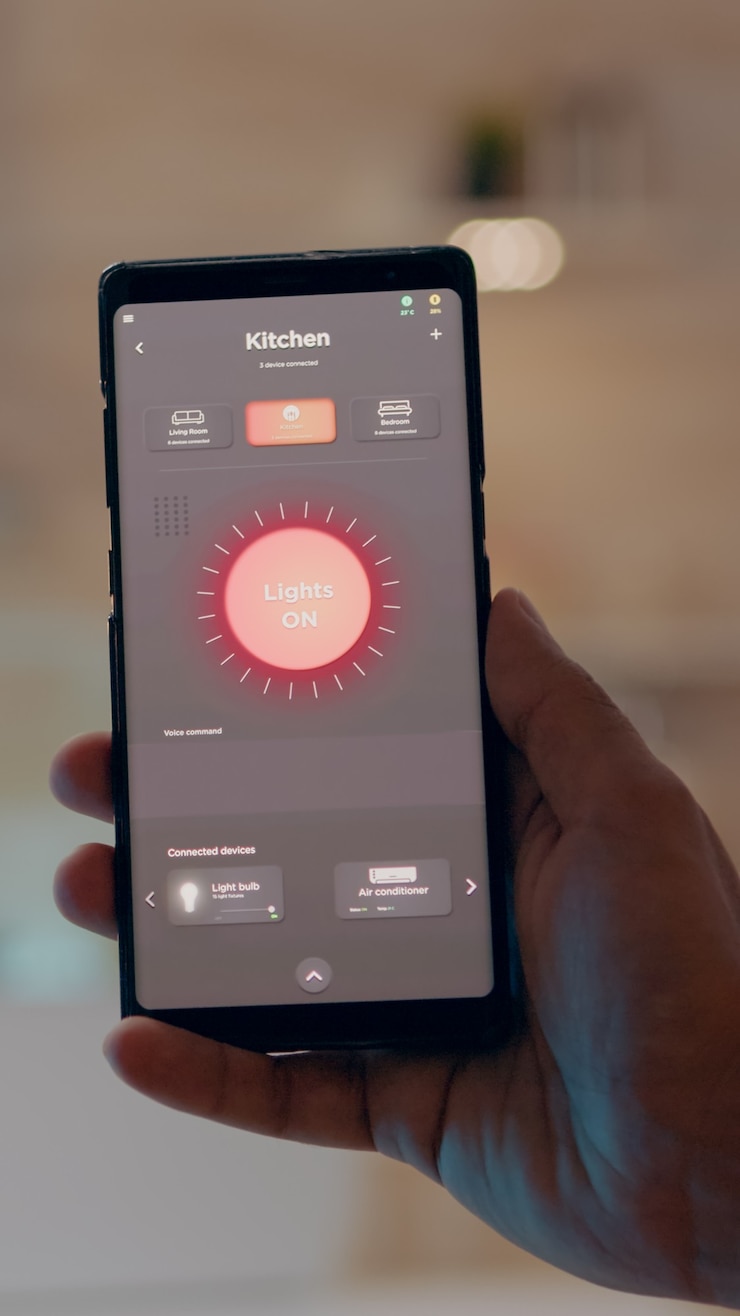В течение нескольких минут вы узнаете три способа делать скриншоты на Infinix и сможете сохранять всё, происходящее на экране телефона.
Инструкция актуальна для всех моделей смартфонов Infinix.
В качестве дополнения, узнаем, как сделать длинный скриншот для получения изображения всей страницы или документа за раз!
Первый способ — сделать скриншот на Infinix с помощью кнопок.
Метод, совместимый со всеми телефонами на базе Android.
Нажмите одновременно кнопку включения и клавишу уменьшения громкости, а затем сразу отпустите их.
Анимация и звуковой сигнал оповестят о создании скриншота.
Снимки сохранены в папке «Галерея изображений».
Второй способ — это получение скриншота с помощью панели управления Infinix.
Первый способ прост и удобен. Скриншот можно сделать быстро, не открывая лишних окон.
Если вам неудобно нажимать кнопки, сделайте скриншот панели управления.
Откройте меню панели управления, проведя по экрану снизу вверх, после чего найдите иконку «». Скриншот».
Нажав на нее, вы сделаете снимок экрана устройства Infinix.
Способ 3 – сделать снимок экрана Infinix с помощью голосового помощника.
С помощью голосовой программы Google Assistant можно сделать снимки экрана.
При этом, есть 2 варианта его активировать:
- Нажмите и удерживайте виртуальную кнопку «Домой», затем произнесите или введите команду. Сделай скриншот»
- В нужный момент просто сказать «Ок, Гугл, сделай скриншот».
Создание длинного скриншота на Infinix
Для чего предназначен длинный скриншот?
Представьте, что вам нужно получить изображение длинного документа или страницы, занимающего сразу несколько экранов смартфона.
Можно сделать несколько скриншотов, прокрутив страницу, и потом соединить их в редакторе.
Функция «длинного скриншота» поможет в подобной ситуации.
На телефоне Infinix это можно выполнить таким способом:
- Откройте необходимую страницу или документ, а затем сделайте скриншот одним из описанных ранее методов.
- Щелкните по миниатюре фотографии, которая отобразится внизу слева на экране.
- В появившемся редакторе щелкните по кнопке «длинный скриншот».
Затем система приступит к автоматическому прокручиванию документа до последней страницы, формируя единый снимок всего содержимого.
В случае необходимости получить только часть изображения документа, вы можете прервать процесс в любое время.
Надеемся, эта информация была вам полезна.